

讲师介绍 更新时间:2023-11-01

爱剪辑的尤尤
资深影视剪辑师,参与过多部大型电影、综艺后期制作,10年工作经验
课程介绍
涉及软件:
Premiere
课程简介:
pr导出音频mp3格式,一般采取三种方法,一是在导出设置中选择MP3格式,二是仅拖入音频素材导出,三是删除视频素材再导出,四是从素材中提取音频。下面来具体解释一下操作流程。
方法一:导出设置
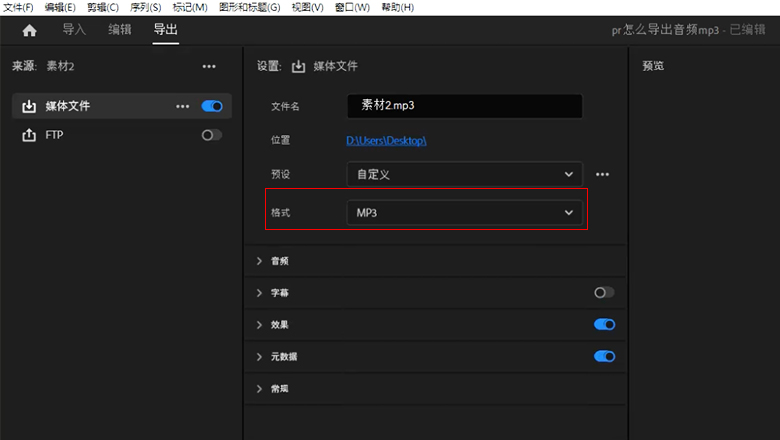
点击菜单栏中的文件,选择“导出”中的媒体,进入导出设置界面,找到“格式”选项,下拉选择MP3格式,根据需求调整文件名、位置等,最后导出即为音频文件。
方法二:仅拖动音频
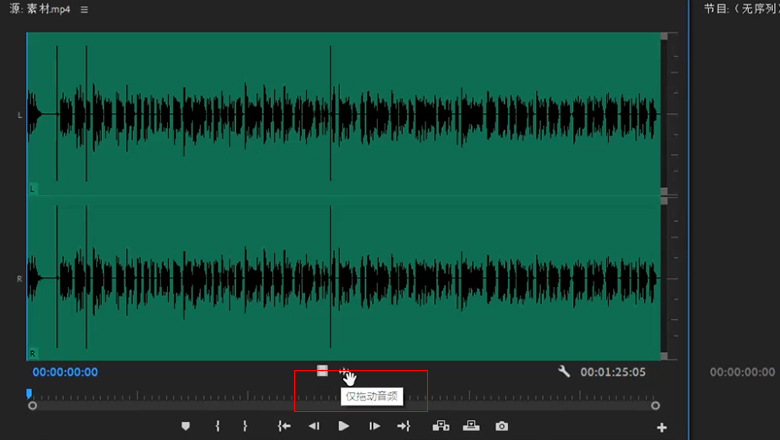
双击素材在源面板显示,找到“仅拖动音频”按钮,按住并拖动到时间轴上,选择MP3格式导出即可。
方法三:取消链接
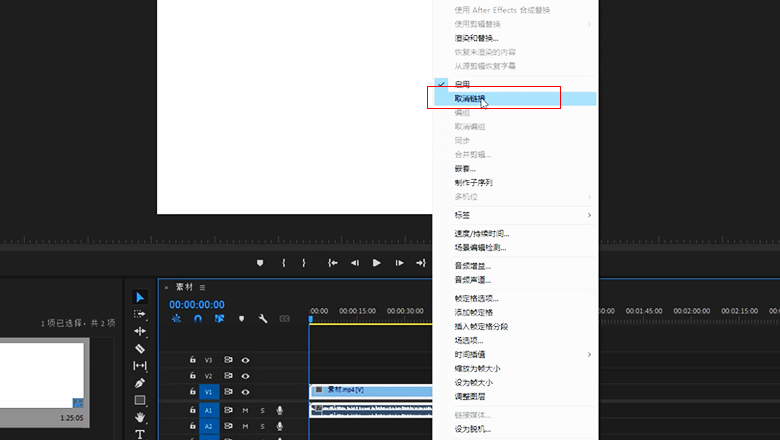
将素材拖到时间轴上,选中,右键单击,找到“取消链接”并点击,删除视频素材,留下音频素材,选择MP3格式导出即可。
方法四:提取音频
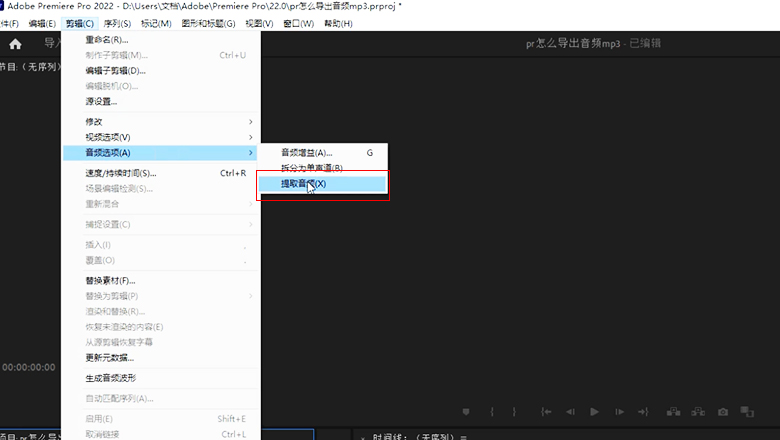
选择项目面板中的素材,找到菜单栏中的编辑,选择音频选项中的“提取音频”,提取的音频会直接导入项目面板,右键点击音频找到“导出媒体”,选择MP3格式导出即可。

与此相关的精品课程
写下您对课程的疑问吧!x
提交
写下您的回答吧!x
提交




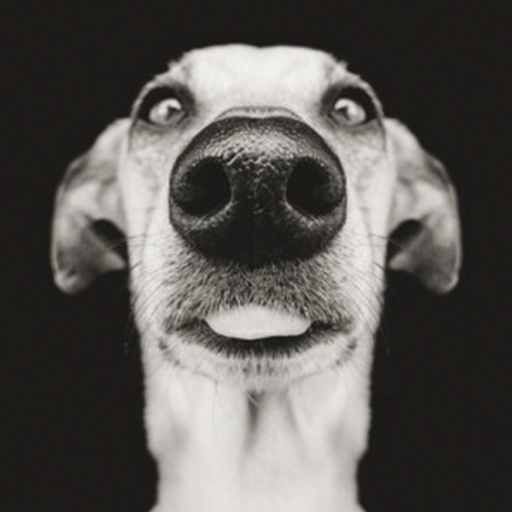

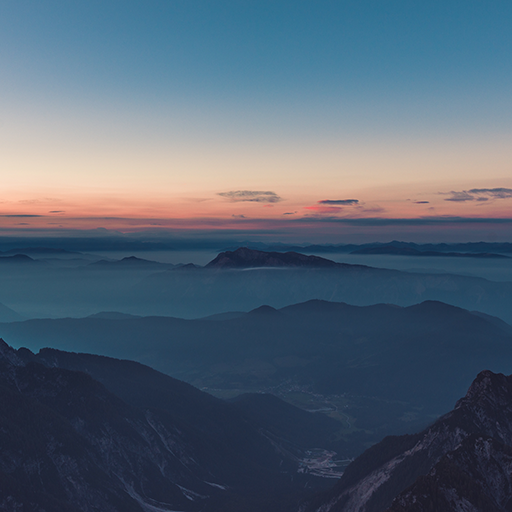















 讲师 | 王福磊
讲师 | 王福磊
 讲师 | 七天
讲师 | 七天
 讲师 | Meruem.
讲师 | Meruem.
 讲师 | 胡澳
讲师 | 胡澳
 讲师 | 李宝库
讲师 | 李宝库
 讲师 | 郭睿UX
讲师 | 郭睿UX
 讲师 | Mars_9862985
讲师 | Mars_9862985
 讲师 | 游戏动作_张泽西
讲师 | 游戏动作_张泽西




